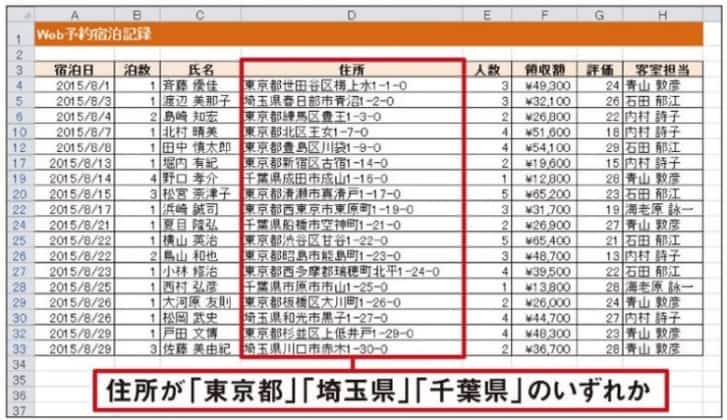より複雑な条件でリストデータの行を絞り込みたい場合は、オートフィルターではなく、「詳細設定」(フィルターオプションの設定)を使用します。まず、「住所」列のデータが「東京都」「埼玉県」「千葉県」のいずれかで始まる行だけを表示させてみましょう。

通常のフィルター(オートフィルター)では、1つの列に複合して指定できる条件は2つまで。3つ以上の条件を指定したい場合は、「詳細設定」(フィルターオプションの設定)を使用します。ここでは、住所が「東京都」「埼玉県」「千葉県」のいずれかで始まる行だけを表示します。
この機能では、表示を絞り込む条件を、対象のリストデータとは別のセル範囲に作成した「検索条件範囲」に指定します。同じ列に対する複数の設定をOR条件で指定する場合は、リストデータと同じ列見出しの下に、各条件を縦に並べて入力します。また、条件のセルに単に文字列を入力すると、その文字列で始まるセルの行が抽出対象となります。ここでは、J3セルに列見出しとして「住所」、その下に「東京都」「埼玉県」「千葉県」を縦に並べて入力しました。
リストデータの中の1つのセルを選択し、「データ」タブの「詳細設定」をクリック。表示される「フィルターオプションの設定」画面で、まず「リスト範囲」欄に、アクティブセルを含むリストデータの範囲が自動的に判定され、「$A$3:$H$33」のように入力されていることを確認する。次に、「検索条件範囲」欄にカーソルを置き、検索条件を入力したJ3~J6セルをドラッグすると、「$J$3:$J$6」のように入力されます。

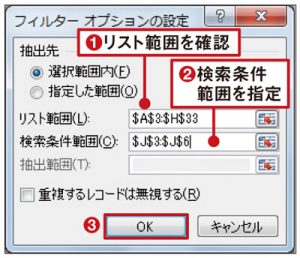
「OK」をクリックすると、3つの都県のいずれかで始まる住所の行だけが表示されます。なお、このフィルターを解除するには、「データ」タブの「クリア」をクリックします。
次に、「泊数」が3泊以上で「客室担当」が「青山 敦彦」、または「泊数」が2泊以上で「客室担当」が「内村 詩子」のいずれかに該当する行を抽出しましょう。
AND条件は、検索条件範囲に、横に並べて指定します。また、「より大きい」や「以上」などは、「>」や「>=」のような比較演算子を付けて指定します。
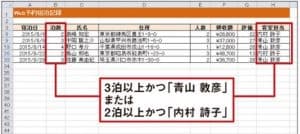
この条件を検索条件範囲に入力し、前と同様の手順で「フィルターオプションの設定」画面を表示。「リスト範囲」と「検索条件範囲」を指定して、「OK」をクリックします。

1つの列に対する複数の条件をAND条件で指定したい場合は、同じ列見出しを横に並べて指定します。例えば、「住所」が23区以外の東京都である行を抽出したい場合は、「住所」という列見出しを2つ横に並べ、一方に「東京都」、もう一方に「<>東京都*区*」と指定します。「<>」は「等しくない」という指定です。さらに、その下のいずれかのセルに「神奈川県」と指定すると、「住所」が23区以外の東京都、または神奈川県の行が抽出さます。
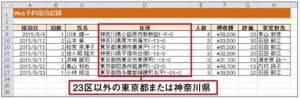
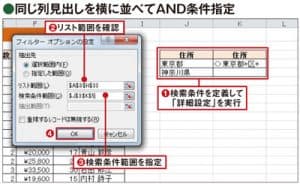
検索条件範囲に、住所が23区以外の東京都または神奈川県である行を表示する条件を指定します。「フィルターオプションの設定」画面で「リスト範囲」を確認し、「検索条件範囲」を指定して、「OK」をクリックします。